La barra laterale è una colonna verticale visualizzata sul lato destro o sinistro di alcuni temi di WordPress. Contiene blocchi o widget che possono visualizzare diversi tipi di informazioni.
Le barre laterali possono essere utilizzate per diversi scopi. Ad esempio, possono mostrare gli ultimi blog pubblicati, visualizzare annunci pubblicitari, presentare i feed dei media, fornire link di navigazione a pagine importanti o persino raccogliere gli iscritti alle email.
È possibile personalizzare la barra laterale di WordPress aggiungendo e disponendo blocchi o widget in base alle proprie esigenze. Potete anche controllare in quali pagine o sezioni appaiono le barre laterali, creando un’esperienza personalizzata per il vostro pubblico.
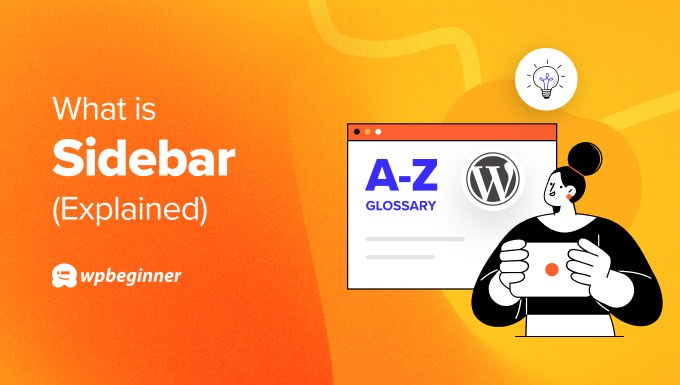
Aggiunta di una barra laterale in WordPress
Il modo più semplice per aggiungere una barra laterale al vostro sito web WordPress è semplicemente quello di scegliere un tema che ne utilizzi una.
Fortunatamente, è possibile filtrare la directory ufficiale dei temi di WordPress per vedere solo i temi con barra laterale destra o sinistra.
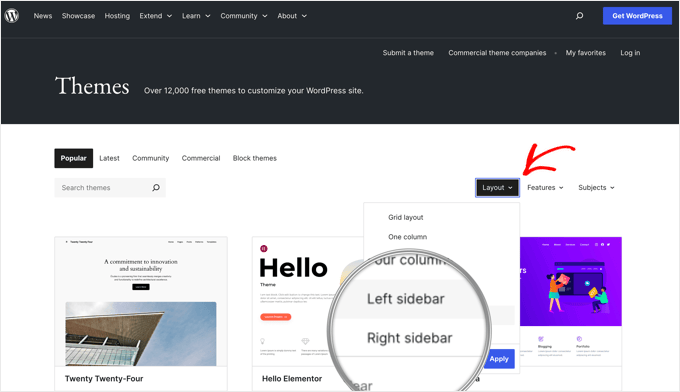
Ma cosa succede se si vuole utilizzare un tema che non ha una barra laterale predefinita? In questo caso, è possibile creare un tema child e aggiungere una barra laterale utilizzando il codice o un plugin. Nella nostra guida su come add-on di header, footer e barre laterali personalizzate in WordPress abbiamo messo in copertina alcuni metodi.
Un’altra opzione è quella di creare un tema personalizzato per WordPress utilizzando SeedProd. Questo popolare plugin per la creazione di pagine vi permette di progettare il vostro tema e la vostra barra laterale utilizzando una semplice trascina e rilascia.
Potete imparare come nella nostra guida su come creare un tema personalizzato per WordPress senza alcun codice.
Modificare la posizione della barra laterale
Personalizzare il layout del sito web è un ottimo modo per personalizzare la propria presenza online. Se il tema visualizza una barra laterale, modificarne la posizione può fare una grande differenza.
Ad esempio, se la lingua del sito web viene letta da destra a sinistra, potrebbe essere meglio allineare la barra laterale sulla sinistra della pagina.
Il modo in cui modificare il layout di WordPress dipenderà dal fatto che si stia utilizzando un vecchio tema classico o un nuovo tema a blocchi.
Alcuni temi classici forniscono opzioni per la barra laterale nel personalizzato del tema. È sufficiente navigare in Aspetto ” Temi nella barra laterale dell’amministrazione e verificare se è presente la sezione “Barra laterale”.
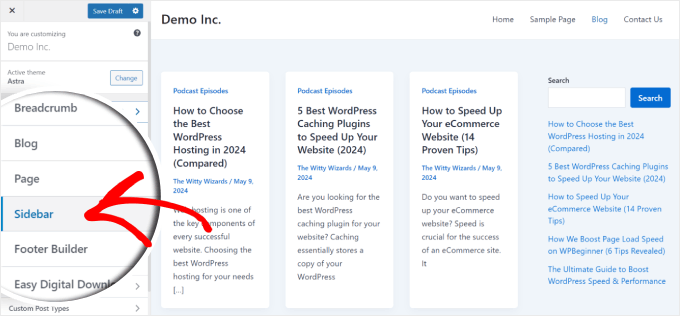
In caso contrario, è possibile modificare la posizione della barra laterale nel layout utilizzando il codice.
Se si utilizza un tema a blocchi, il lavoro è ancora più semplice perché è possibile utilizzare l’editor completo del sito (FSE) con trascina e rilascia per personalizzare il layout.
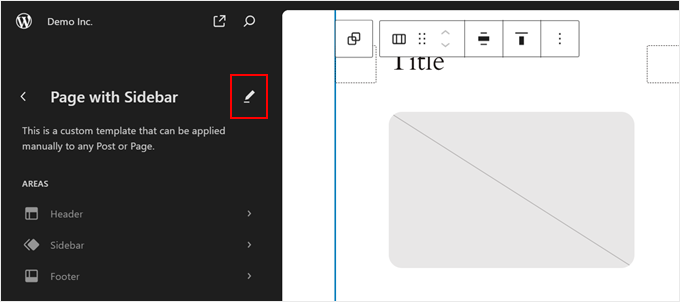
Copriamo tutti questi metodi nella nostra guida su come cambiare la barra laterale in WordPress.
Potrebbe anche interessarti come rimuovere la barra laterale in WordPress.
Personalizzare la barra laterale di WordPress
Uno dei modi più semplici per catturare l’attenzione dei visitatori e guidarli attraverso i contenuti è personalizzare la barra laterale di WordPress. È un luogo eccellente per visualizzare informazioni aggiuntive che non compaiono nel contenuto della vostra pubblicazione.
Ad esempio, si possono usare per mostrare i post recenti, le icone dei media, le barre di ricerca, il modulo di accesso, i moduli di iscrizione alle email, le immagini e altro ancora.
Date un’occhiata alla nostra barra laterale su WPBeginner.
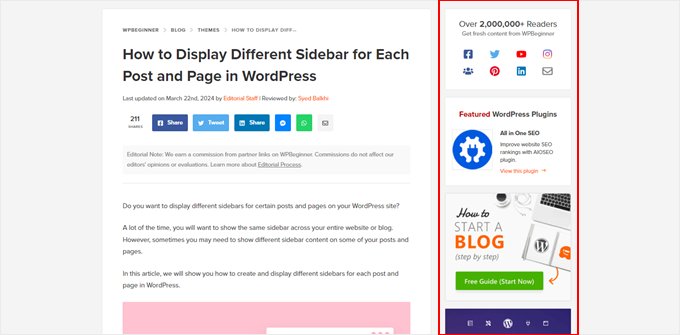
Per molte idee personalizzate, consultate il nostro elenco di trucchi per la barra laterale di WordPress per ottenere il massimo risultato.
Speriamo che questo articolo vi abbia aiutato ad approfondire la questione della barra laterale in WordPress. Potreste anche consultare il nostro elenco di letture aggiuntive qui sotto per trovare articoli correlati su suggerimenti, trucchi e idee utili per WordPress.
Se questo articolo vi è piaciuto, iscrivetevi al nostro canale YouTube per le esercitazioni video su WordPress. Potete trovarci anche su Twitter e Facebook.
Additional Reading
- Come creare un widget fluttuante in evidenza nella barra laterale di WordPress
- 13+ trucchi per la barra laterale di WordPress per ottenere i massimi risultati
- Come creare un menu laterale pieghevole in WordPress (in modo semplice)
- Come aggiungere post in evidenza nella barra laterale di WordPress (4 metodi)
- Come rimuovere la barra laterale in WordPress (6 metodi semplici)
- Come aggiungere un modulo di accesso alla barra laterale di WordPress
- Come aggiungere un’immagine nel widget della barra laterale di WordPress
- Come aggiungere header, footer o barra laterale personalizzati per ogni categoria
- Come aggiungere barre laterali dinamiche pronte per i widget in WordPress
- Come visualizzare una barra laterale diversa per ogni post e pagina in WordPress




